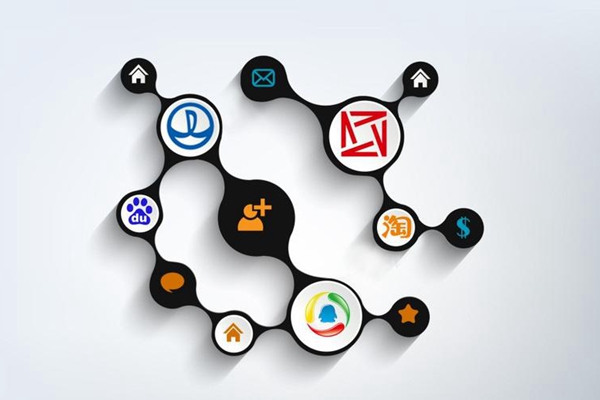搜索引擎优化(SEO)
pdf图片提取出来免费软件使用教程
我们在更新文章少不了要查阅大量资料,大批量寻找相关的pdf学习文件,包括一些精美的图片,再去一个个把里面的图片截图保存下来,还是非常的麻烦,那么老师找到一个非常好用的pdf图片提取软件,完全免费不用充值会员,也是完全傻瓜式操作。提取图片一键抓取到软件界面,一键全部导出文件,非常的方便,工具还会自动导出图片名称。
这一款还是万能的办公包,有多大100多个办公功能和软件。
工具使用方法:
1、打开officebox.exe工具,先双击点击办公软件把
2、选择点击PDF工具集,右侧有17种PDF相关的编辑工具,,这里我们选择点击“PDF图片抽取”开始使用。
3、我们点击文件“+”选择本地电脑的pdf文件,点击打开。这里我选择谷歌搜索引擎优化初学者指南.pdf
4、勾选抽取所有图片,点击抽取所有,等待2秒。
5、这时候我们就把pdf文件中的图片都提取到软件界面里了,已经成功提取25张图片。
6、然后点击,上方工具的保存按钮,选择好另存为png文件格式,或者jpeg文件格式都可以。
7.ok,然后在我们本地选择一个文件,点击确认,老师这里没有多余的文件夹放照片,我选择多创建一个文件夹。
8.这个图片就已经保存到我们选定的文件夹中,我们点击确认打来文件目录。
9.这些都是我们保存的文件图片。
该pdf图片提取软件小巧实用,功能强大,配备软件齐全,完全傻瓜式操作,文件图片提出方便快捷,全部另存为新的文件夹,图片智能高清,只要是完全免费,不需要充值会员,完全满足我们SEOer日常办公的小帮手
注意:老师在提取的时候没有出现任何问题,还可以在软件的界面中选中一个图片,单个保存。
pdf图片提取工具下载请加解答老师微信:rdseo200,工具使用问题可以来问我